
So aktivieren Sie Office auf Ihrem Computer: Öffnen Sie zunächst das [Startmenü] in der unteren linken Ecke von Win10, klicken Sie auf [Anmelden], dann auf [Office aktivieren] und wählen Sie entsprechend den Anweisungen [China] und [Chinesisch] aus , klicken Sie auf [Weiter]; klicken Sie dann auf [Akzeptieren und starten Sie Word];

Die Betriebsumgebung dieses Artikels: Windows 7-System, Microsoft Office Excel 2016-Version, Dell G3-Computer.
So aktivieren Sie Office auf Ihrem Computer:
1. Klicken Sie zunächst auf das [Startmenü] in der unteren linken Ecke von Win10 und öffnen Sie dann ein beliebiges [Word] oder [Excel].

2. Als nächstes werden Sie aufgefordert, sich anzumelden, um Office einzurichten. Wenn Sie noch kein Microsoft-Konto haben, klicken Sie bitte auf [Erstellen]. Konto].
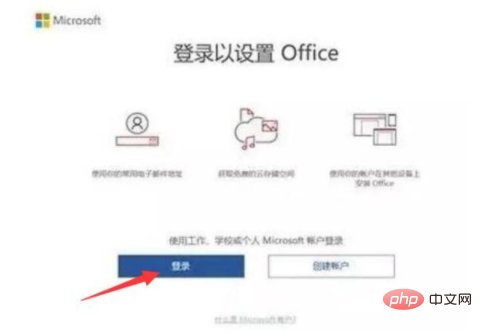
3. Nachdem Sie sich bei Ihrem Microsoft-Konto angemeldet haben, klicken Sie auf [Office aktivieren].
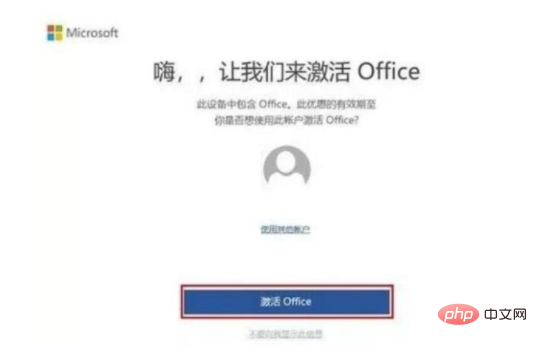
4. Um Office zum ersten Mal zu aktivieren und zu verwenden, müssen Sie einfache Einstellungen durchgehen, entsprechend den Eingabeaufforderungen [China] und [Chinesisch] auswählen und auf [Weiter] klicken.
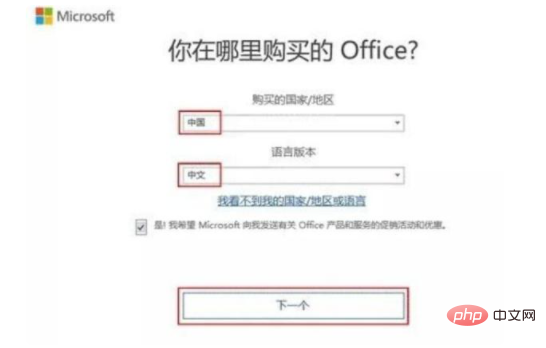
5. Nachdem Sie eine Weile gewartet haben, wird die folgende Seite angezeigt. Klicken Sie auf [Akzeptieren und Word starten].
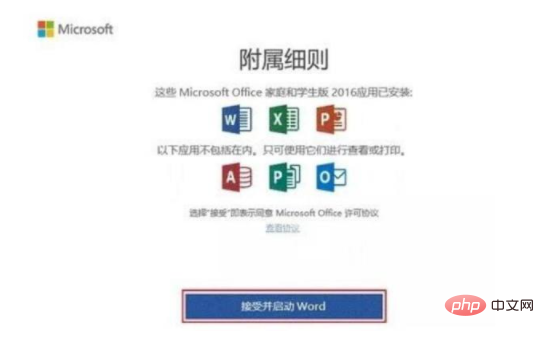
6. Nachdem Sie das leere Word-Dokument geöffnet haben, wählen Sie [Datei]-[Konto], um zu überprüfen, ob Office aktiviert wurde.
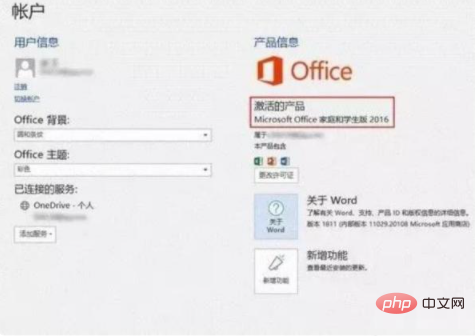
Verwandte Lernempfehlungen: Lernprogramm zum Betrieb und zur Wartung von Windows-Servern
Das obige ist der detaillierte Inhalt vonSo aktivieren Sie Office auf dem Computer. Für weitere Informationen folgen Sie bitte anderen verwandten Artikeln auf der PHP chinesischen Website!
 Welche Rundungsmethoden gibt es in SQL?
Welche Rundungsmethoden gibt es in SQL?
 So öffnen Sie die WeChat-HTML-Datei
So öffnen Sie die WeChat-HTML-Datei
 Einführung in Architekturzeichnungssoftware
Einführung in Architekturzeichnungssoftware
 So erstellen Sie ein rundes Bild in ppt
So erstellen Sie ein rundes Bild in ppt
 So lösen Sie das Problem von 400 fehlerhaften Anfragen, wenn die Webseite angezeigt wird
So lösen Sie das Problem von 400 fehlerhaften Anfragen, wenn die Webseite angezeigt wird
 Häufig verwendete Techniken für Webcrawler
Häufig verwendete Techniken für Webcrawler
 Verwendung des Quellbefehls unter Linux
Verwendung des Quellbefehls unter Linux
 So öffnen Sie eine Statusdatei
So öffnen Sie eine Statusdatei




